Regolazione manuale del livello di ingresso, Uso della funzione di controllo del livello, Registrazione – Teac DR-05 V.2.00 User Manual
Page 77: Usare il filtro low cut, Riproduzione, Schermata di controllo della riproduzione, 77 regolazione manuale del livello di ingresso, Schermata di controllo della riprodu- zione
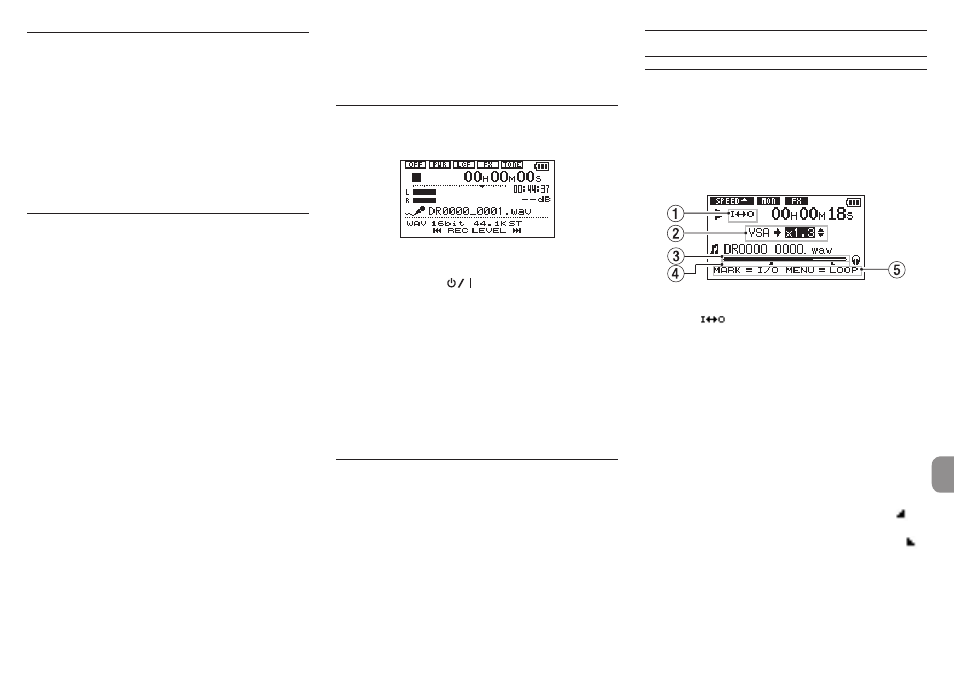
TASCAM DR-05
77
Regolazione manuale del livello di
ingresso
1. Premere il pulsante RECORD [0] per entrare in attesa di
registrazione.
2. Usare i pulsanti . e / per regolare il livello di
ingresso. I misuratori mostrano le impostazioni del livello
di ingresso nella parte inferiore del display.
Se l’ingresso è troppo alto, l’indicatore PEAK in alto a sinistra
sopra il display si illumina appena prima della distorsione.
Un simbolo b viene fornito sui misuratori a -12dB. Impostare il
livello di registrazione in prossimità di questo simbolo evitando
che l’indicatore PEAK si accenda in rosso.
Uso della funzione di controllo del
livello
È possibile impostare la funzione di controllo del livello per la
registrazione attraverso un microfono.
1. Premere il pulsante RECORD [0] per entrare in attesa di
registrazione.
2. Premere il pulsante QUICK per aprire il menu Quick.
3. Selezionare (evidenziare)
LEVEL CTRL
e premere il
pulsante 7 per aprire la schermata di impostazioni.
4. Usare i pulsanti + e − per selezionare (evidenziare) la
funzione desiderata e premere il pulsante 7 per attivarla
e tornare alla schermata di registrazione.
8
PEAK REDUCTION
Il volume di ingresso viene automaticamente ridotto a un
livello appropriato in presenza di segnali troppo forti. Il livello
di registrazione può essere alzato manualmente quando
lo si desidera. Questa funzione è adatta per la registrazione
musicale con variazioni di volume che influenzano negativa-
mente il suono. Dopo l’impostazione, il livello impostato viene
mantenuto anche se viene disattivata la funzione.
8
AUTO LEVEL
Usando questa funzione, il livello di registrazione aumenta
automaticamente quando il suono in ingresso è troppo basso
o diminuito quando è troppo forte. Questa funzione, per
esempio, è utile per registrazioni di riunioni. In questa modalità,
il livello di registrazione non può essere cambiato manual-
mente.
8
LIMITER
Questa funzione previene la distorsione quando sono presenti
segnali troppo forti in ingresso. Questo è utile quando non si
desidera modificare il livello di registrazione.
In questa modalità, il livello di registrazione può essere
cambiato manualmente anche durante la registrazione.
Registrazione
1. Premere il pulsante RECORD [0] per entrare in attesa di
registrazione.
2. Premere di nuovo il pulsante RECORD [0] per avviare la
registrazione.
3. Premere il pulsante
(HOME)[8] per terminare la
registrazione.
Quando la registrazione inizia, l’indicatore REC si accende
stabilmente e il display mostra il tempo trascorso e il tempo di
registrazione rimanente.
8
Mettere in pausa la registrazione
È possibile mettere in pausa la registrazione e poi continuare la
registrazione nello stesso file.
1. Durante la registrazione, premere il pulsante RECORD
[0].
2. Premere di nuovo il pulsante RECORD [0] per riprendere
la registrazione.
Usare il filtro Low Cut
Usare i pulsanti del filtro Low Cut se si vuole tagliare il rumore
o un segnale audio a bassa frequenza. Questa funzione può
essere usata, per esempio, per ridurre il rumore dell’aria condi-
zionata e del vento.
1. Selezionare MENU w REC SETTING e premere il pulsante
7
.
2. Impostare la voce
LOW CUT
nella schermata
REC
SETTING
.
Opzioni: 40Hz, 80Hz, 120Hz, OFF
Più alto è il numero (frequenza), più ampia è la fascia di basse
frequenze che verranno tagliate.
Riproduzione
Schermata di controllo della riprodu-
zione
Durante la riproduzione o da fermo, premere il pulsante PB
CONT per aprire la schermata di controllo della riproduzione.
La registrazione non è possibile quando questa schermata è
aperta. Usare i pulsanti . e / per saltare ai punti IN/OUT
e a inizio/fine del file. Non è possibile passare al file precedente
o successivo.
1
Stato della riproduzione ciclica
L’icona
appare quando viene attivata la riprodu-
zione ciclica.
2
Velocità di riproduzione
Mostra la velocità di riproduzione come multiplo della
velocità normale. VSA appare sulla sinistra quando è attiva
la funzione Variable Speed Audition, che permette di
modificare il tempo senza cambiare l’intonazione.
3
Visualizzazione della posizione di riproduzione
La posizione di riproduzione corrente è indicata da una
barra.
4
Punti IN (inizio) e OUT (fine) della riproduzione
ciclica
Vengono indicati i punti IN (inizio) e OUT (fine).
Quando viene impostato il punto IN, appare l’icona
nella posizione corrispondente.
Quando viene impostato il punto OUT, appare l’icona
nella posizione corrispondente.
5
Pulsanti utilizzabili
I pulsanti visualizzati sono disponibili quando la schermata
di controllo della riproduzione è aperta.
MARK: crea o elimina un punto IN o OUT.
MENU: attiva/disattiva la riproduzione ciclica.